使用 Excel 的 REPLACE 函數取代指定位置的文字內容,並提供各種實用的實際範例。
REPLACE 函數用法
REPLACE 函數本身的用法很簡單,其語法如下:
=REPLACE(原始字串,開始位置,字串長度,新字串)
REPLACE 會將 原始字串 中從 開始位置 開始起算,長度為 字串長度 的這段文字,以 新字串 來取代。
以下是一個簡單的範例,它會將原始資料中的第 5 個字元到第 9 個字元(也就是 2017)替換為 2018:
=REPLACE(A2,5,4,"2018")
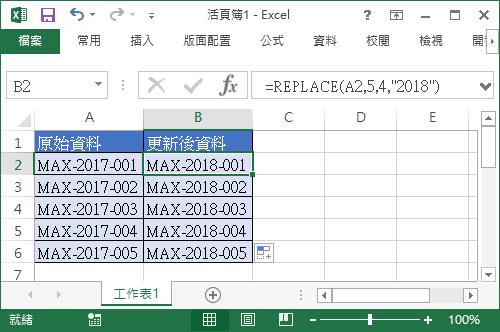
REPLACE 取代文字這種單純只使用 REPLACE 來取代文字的狀況通常比較少見,大概只能用在類似這種非常固定格式的資料上,大部分的情況下 REPLACE 都會搭配其他的函數一起使用。
分離欄位名稱與內容
假設我們有一些原始的資料如下,欄位與內容沒有整理的非常好,都放在同一格儲存格中,只用冒號分隔:

如果想要將欄位的名稱取出來(也就是將冒號之後的文字取代為空字串),可以這樣寫:
=REPLACE(A2,FIND(":",A2),LEN(A2)-FIND(":",A2)+1,"")
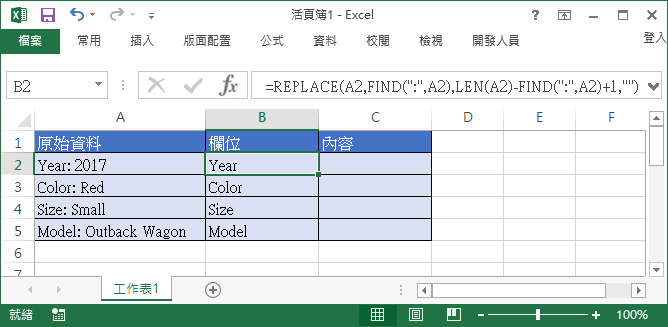
而如果要取出欄位的內容(將冒號以及冒號之前的文字取代為空字串),則可以這樣寫:
=REPLACE(A2,1,FIND(":",A2)+1,"")
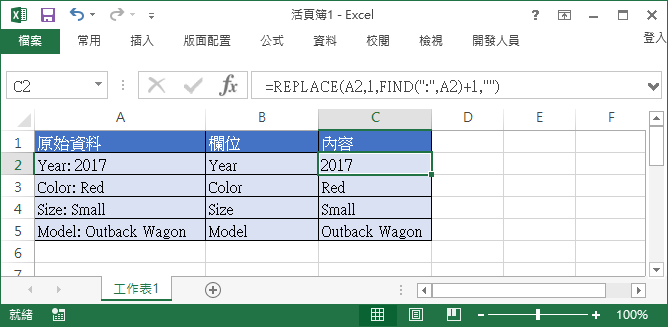
參考資料:Exceljet

